アップデート後にiPhoneがオンにならない重要な修正
 投稿者 ボーイウォン / 09年2023月09日00:XNUMX
投稿者 ボーイウォン / 09年2023月09日00:XNUMX iPhone をアップデートしましたが、電源が入りません。 アップデート後に何かあったと思うのですが、原因がわかりません。 それを修正する簡単な方法はありますか? 前もって感謝します。
iPhone をアップデートすると、デバイスの電源が入らないという問題が発生することがあります。 これについて考えられる理由のいくつかは、単純で解決しやすいものです。 ただし、技術的な知識やスキルが必要な場合もあります。 原因は、電池切れなどの基本的なものです。 更新中に iPhone のバッテリーがなくなった可能性があります。これが電源が入らない理由です。 または、容量が不足しているため、ストレージが不足しているため、適切に更新を実行できなかった可能性があります。 一方で、ファームウェアの破損、ハードウェアの問題、iOS のクラッシュなどに関係している可能性もあります。とにかく、正しい記事にたどり着いたので幸運です。
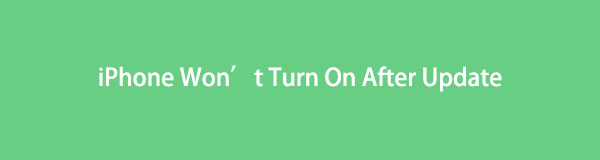
さまざまな問題が原因で iPhone の電源が入らない場合がありますが、それを修正する方法がいくつかあるので心配する必要はありません。 さまざまなプラットフォームで一般的な修正を試した後、最終的にこの問題を解決するための実証済みの方法を思いつきました. サードパーティのツールまたは基本的な方法を使用する場合は、自由に選択できます。 この記事を読み終えたら、デバイスを更新する際の不安を解消できます。 さらに問題が発生した場合は、以下に示す方法を使用できるためです。
FoneLabはiPhone / iPad / iPodをDFUモード、リカバリーモード、Appleロゴ、ヘッドフォンモードなどからデータを失わずに通常の状態に修正することを可能にします。
- 無効化されたiOSシステムの問題を修正します。
- データを損失することなく、無効なiOSデバイスからデータを抽出します。
- 安全で使いやすいです。

ガイド一覧
パート1。強制再起動による更新後にiPhoneの電源が入らない問題を修正する方法
強制再起動は、iPhone の電源が入らない場合に広く使用されている方法の XNUMX つです。 再起動を行うと、デバイスの電源を入れたり切ったりして iPhone をリフレッシュするため、デバイスの小さな問題が修正されます。 ホームボタンの有無にかかわらず、iPhoneを強制的に再起動できます。 両方の手順を以下に示します。 これが機能しない場合は、次の方法に進むことができます。
以下の簡単な手順に従って、アップデート後に iPhone 6 がオンにならず、強制再起動しても他の iPhone モデルがオンにならないことを覚えておいてください。
ホームボタン付きiPhone:
搭載のiPhoneをお使いの場合 ホーム ボタンを両方押す 出力 + ホーム キーを同時に。 Apple ロゴが iPhone の画面に表示されるまで押し続けます。
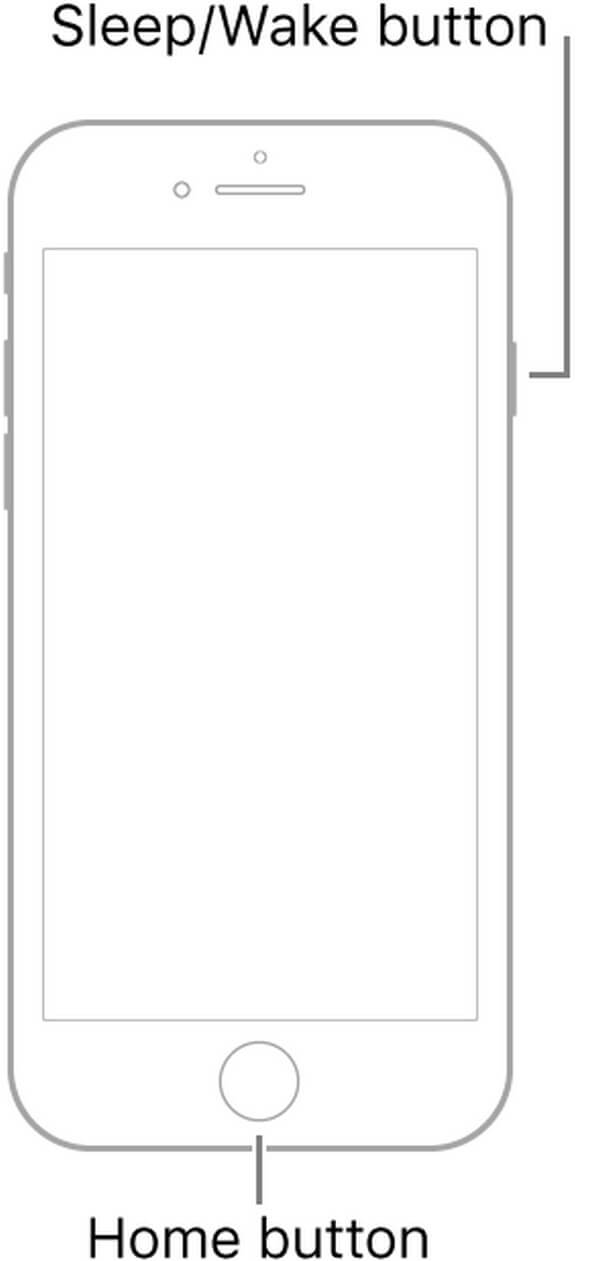
ホームボタンのないiPhone:
なしでiPhoneをお使いの場合 ホーム ボタンを押して、 ボリュームを上げます ボタンをすばやく押し、続いて ダウン量 ボタン。 次にを押します ボタンを押し、Apple ロゴが表示されるまで離さないでください。
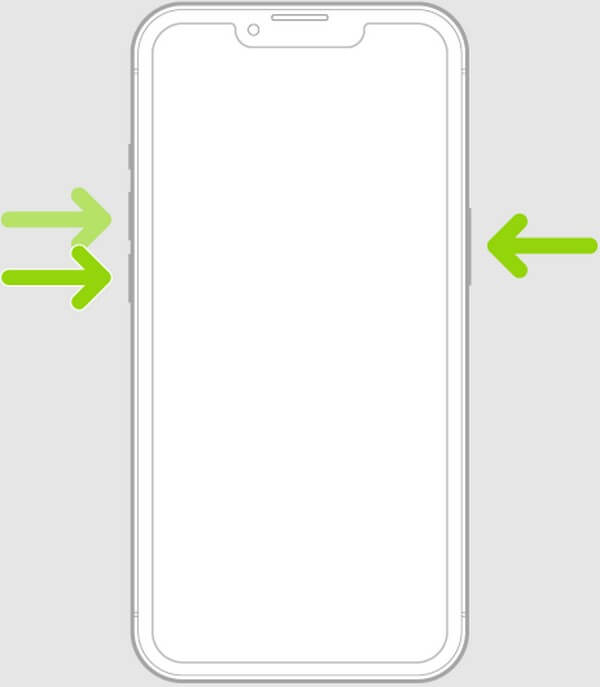
パート2。充電によるアップデート後にiPhoneの電源が入らない問題を修正する方法
上記のように、問題はバッテリー切れに関連している可能性があります。 通常、iPhone の更新にはかなりの時間がかかるため、しばらくするとバッテリーが簡単に消耗してしまいます。 特にバッテリーの状態が以前のように長持ちしなくなった場合。 したがって、確認するために充電してみてください。
充電による更新後にiPhoneが機能しない問題を修正するには、以下の簡単な手順を念頭に置いてください。
ステップ 1 出力 キーを押して、iPhone が起動しないかどうかを確認します。
ステップ 2そうではないと仮定します。 充電器に差し込みます。 動作していることを確認してください。 別のケーブルまたはアダプターを使用して、問題が iPhone にあるのか充電器にあるのかを確認できます。
ステップ 3iPhone のバッテリー残量が非常に少ない場合、充電の進行状況が数分間表示されない可能性があります。 したがって、しばらく待ってから、後で機能するかどうかを確認する必要があります。
パート3。 FoneLab iOS System Recoveryでアップデートした後にiPhoneがオンにならない問題を修正する方法
FoneLab iOSシステムの回復 さまざまな iOS システムの問題を専門的に修正する有能なプログラムです。 これには、 電源が入らないiPhone、充電できない、サービスがない、更新できない、無効になっているなど。 XNUMX つの修復モードから選択でき、デバイス上のデータを削除または保持できます。 このプログラムは高い成功率を提供するため、修正プロセスが失敗しても心配はほとんどありません。 さらに、Mac と Windows コンピューターの両方で FoneLab iOS System Recovery を使用できます。
FoneLabはiPhone / iPad / iPodをDFUモード、リカバリーモード、Appleロゴ、ヘッドフォンモードなどからデータを失わずに通常の状態に修正することを可能にします。
- 無効化されたiOSシステムの問題を修正します。
- データを損失することなく、無効なiOSデバイスからデータを抽出します。
- 安全で使いやすいです。
アップデート後にiPhoneがオンにならない問題を修正するための以下の簡単な手順に注意してください FoneLab iOSシステムの回復:
ステップ 1FoneLab iOS System Recovery ファイルを公式サイトから無料でダウンロードします。 クリック 無料ダウンロード お使いのコンピューターに応じて、Windows または Apple のロゴが付いています。 プログラムのインストールが開始されると、その機能はプロセスが完了するまでプレビューされます。 その後、コンピューターでシステム回復ツールを実行します。
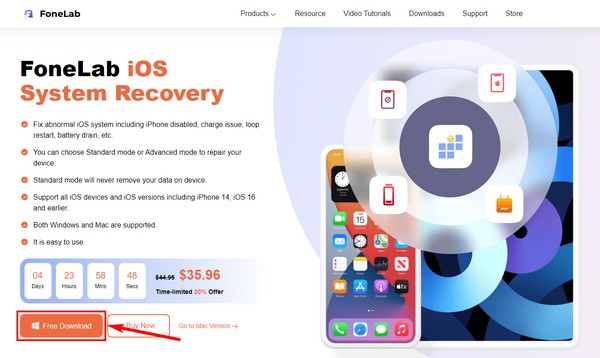
ステップ 2プログラムの機能がメイン インターフェイスに表示されたら、 iOSシステム復旧 右上のボックス。 将来必要になった場合は、その他の機能にもアクセスできます。
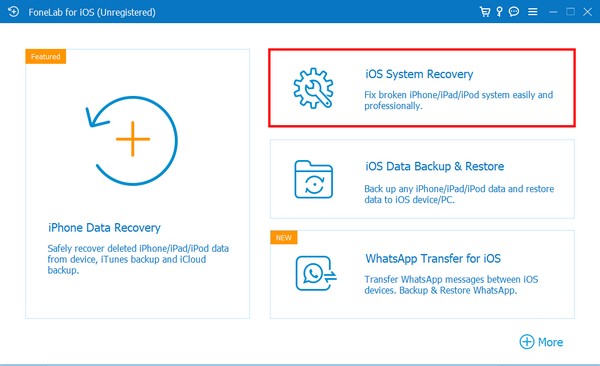
ステップ 3次のインターフェイスが表示されたら、[開始] をクリックします。 次に、XNUMX つのモードから好みの修復タイプを選択します。 の スタンダードモード データを失うことなくiPhoneを修正します。 一方、 アドバンストモード デバイスを修正し、すべてのデータを完全に消去します。 選択したらクリック 確認します.
![[確認]をクリックします](https://www.fonelab.com/images/ios-system-recovery/fonelab-ios-system-recovery-iphone-wont-turn-on-after-update-repair-mode.jpg)
ステップ 4上記のオプションから iPhone のバージョンを選択します。 次に、インターフェイスで画面上のガイドを実行して、回復モードに入ります。 その後、プログラムはファームウェアをダウンロードし、iPhone の修復を開始します。
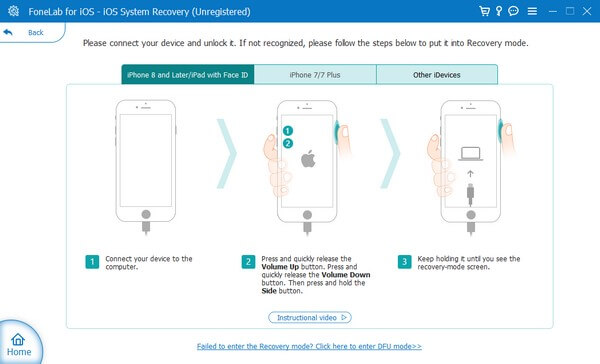
FoneLabはiPhone / iPad / iPodをDFUモード、リカバリーモード、Appleロゴ、ヘッドフォンモードなどからデータを失わずに通常の状態に修正することを可能にします。
- 無効化されたiOSシステムの問題を修正します。
- データを損失することなく、無効なiOSデバイスからデータを抽出します。
- 安全で使いやすいです。
パート 4. アップデート修復後に iPhone の電源が入らないという FAQ
1. ボタンだけを使って iPhone をリセットできますか?
残念ながら、できません。 iPhone の電源が入らない場合、キーだけを使用して iPhone をリセットすることはできません。 次のようなツールを使用しない限り、強制再起動を実行できますが、リセットはできません FoneLab iOSシステムの回復 コンピューターでデバイスを操作するのに役立ちます。 オンラインで見つけることができる他の方法もありますが、ほとんどは機能しません。 したがって、FoneLab iOS System Recovery で問題を解決することをお勧めします。
2. FoneLab iOS System Recovery は iPad Pro をサポートしていますか?
はい、そうです。 と FoneLab iOSシステムの回復、電源が入らない問題など、iPad Proのいくつかの問題を修正できます。 それだけでなく、このツールはほぼすべての iPhone、iPad、および iPod Touch のバージョンもサポートしています。 これには、iPad 2、3、4、iPad mini、iPad mini 2、3、iPad Air、および iPad Air 2 が含まれます。
3. FoneLab iOS System Recovery は使いにくいですか?
いいえ、ちがいます。 FoneLab iOSシステムの回復 クリーンでシンプルなインターフェイスを備えているため、プログラムの操作に問題はありません。 さらに、デバイスの修正を完了するには、基本的な理解と数回のクリックのみが必要です。 また、その他の主要な機能も簡単に操作できるため、最初の試行でもプログラムのしくみを理解できます。
以下は、参考のためのビデオチュートリアルです。


FoneLabはiPhone / iPad / iPodをDFUモード、リカバリーモード、Appleロゴ、ヘッドフォンモードなどからデータを失わずに通常の状態に修正することを可能にします。
- 無効化されたiOSシステムの問題を修正します。
- データを損失することなく、無効なiOSデバイスからデータを抽出します。
- 安全で使いやすいです。
iPhone やその他の iOS デバイスで問題が発生している場合は、 FoneLab iOSシステムの回復 それらを迅速かつ専門的に修正します。 今すぐインストールして、デバイスを保護してください。
